لم نتمكن من تعيين موقع الحفظ الافتراضي الخاص بك ، الخطأ 0x80070005
إذا لم تتمكن من تغيير مكان حفظ تطبيقات Windows 11/10 الجديدة ، وتعرض رسالة خطأ تفيد بأنه لا يمكننا تعيين موقع الحفظ الافتراضي(We couldn’t set your default save location) ، فسيساعدك هذا البرنامج التعليمي في إصلاح ذلك. على الرغم من أنه خطأ غير عادي ، إلا أنه يظهر عندما لا تتوافق شروط معينة مع الإعدادات المطلوبة.
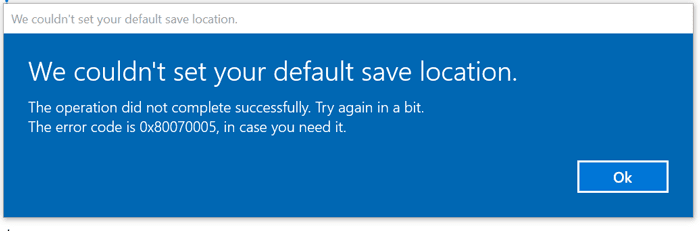
رسالة الخطأ بأكملها تقول شيئًا كهذا-
We couldn’t set your default save location.
The operation did not complete successfully. Try again in a bit.
The error code is 0x80070005, in case you need it.
يسمح Windows 10 للمستخدمين بتثبيت التطبيقات على قسم آخر أو محرك أقراص خارجي . ومع ذلك ، فإن الخيار المطلوب يظهر باللون الرمادي(required option grays out) أو لا يعمل في بعض الأحيان. إذا سمحت لك إعدادات Windows بتحديد محرك أقراص مختلف ، ولكن لا يمكنك حفظ التغيير ، فستساعدك نصائح استكشاف الأخطاء وإصلاحها هذه.(Windows Settings)
لم نتمكن من تعيين موقع الحفظ الافتراضي الخاص بك ، الخطأ 0x80070005(Error 0x80070005)
لإصلاح الخطأ 0x80070005 ، اتبع هذه الاقتراحات:
- قم بتسجيل الدخول إلى حساب المسؤول.
- أعد تسمية مجلد WindowsApps
- تحكم بشكل كامل في مجلد WindowsApps
لمعرفة المزيد عن هذه الخطوات ، استمر في القراءة.
1] قم(Log) بتسجيل الدخول إلى حساب المسؤول(Administrator)
يعد تغيير موقع الحفظ الافتراضي للتطبيقات مهمة للمسؤولين. بمعنى آخر ، يجب أن يكون لديك حساب مسؤول لإجراء التغيير. إذا كان لديك حساب مستخدم قياسي(Standard) على جهاز الكمبيوتر الخاص بك ، فهناك فرصة لرؤية رسالة الخطأ هذه أثناء تغيير القسم.
هذا يعني أنه سيتعين عليك اتباع إحدى هذه الخطوات - يمكنك تمكين حساب المسؤول المدمج(enable the built-in Administrator account) وإجراء التغيير منه ، أو يمكنك تغيير مستخدم قياسي إلى حساب مسؤول(change a Standard user to an Administrator account) . إذا كنت لا ترغب في إنشاء حساب جديد على جهاز الكمبيوتر الخاص بك ، فمن الأفضل اختيار الحل الثاني كما هو مذكور أعلاه.
2] أعد تسمية مجلد WindowsApps
عندما تقوم بتثبيت برنامج ، بغض النظر عن الفئة ، فإنه يخزن بعض الملفات في جهاز الكمبيوتر الخاص بك ، سواء تم تنزيله من Microsoft Store أو مواقع أخرى تابعة لجهات خارجية. WindowsAppsfolder هو مجلد يتم فيه تثبيت تطبيقات Windows Store ، ويكون مخفيًا ما لم تستخدم خيار إظهار الملفات والمجلدات ومحركات الأقراص المخفية .
إذا كان هناك تعارض داخلي مع هذا المجلد ، فلن تتمكن من تغيير موقع الحفظ الافتراضي على جهاز الكمبيوتر الخاص بك. نظرًا لأنك تتلقى بالفعل رسالة الخطأ هذه ، فمن الأفضل إعادة تسمية المجلد أولاً ومحاولة تغيير الموقع وفقًا لذلك.
لذلك ، قم بإلغاء إخفاء جميع الملفات والمجلدات المخفية على جهاز الكمبيوتر الخاص بك وانتقل إلى C: Program Files. هنا سترى مجلدًا باسم WindowsApps .
انقر بزر الماوس الأيمن فوقه ، وحدد خيار إعادة (Rename ) التسمية وأدخل اسمًا مثل WindowsAppsOld .
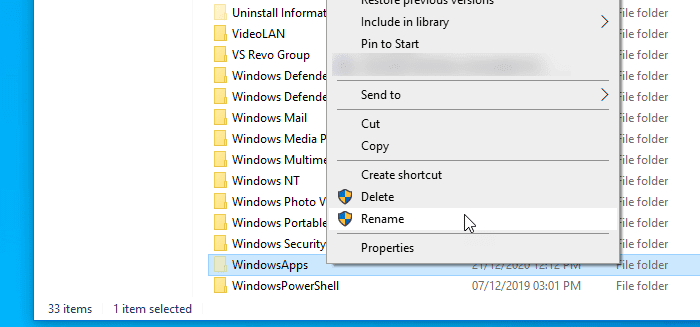
قد تظهر رسالة خطأ أثناء إعادة التسمية. إذا كنت تحصل على إذن ليس لديك حاليًا إذن للوصول إلى هذا المجلد ، فسيتعين عليك اتباع الحل التالي.
3] احصل على(Get) تحكم كامل في مجلد WindowsApps
كما ذكرنا سابقًا ، ستحصل على رسالة تم رفض الوصول(Access Denied) أثناء إعادة تسمية مجلد WindowsApps . ذلك لأن Windows 10 لا يسمح للمستخدمين بالوصول إلى هذا المجلد. ومع ذلك ، إذا كان بإمكانك تغيير الإذن والتحكم الكامل ، فستتمكن من الوصول إليه من حساب المسؤول الخاص بك. لكن علينا أن نعلن أن هذا ليس جيدًا من وجهة نظر أمنية. لذلك إذا قررت القيام بذلك ، فتذكر عكس التغييرات التي تم إجراؤها لاحقًا.
بشكل افتراضي ، يتم منح وصول التحكم الكامل إلى (Full control )TrustedInstaller فقط. ومع ذلك ، إذا اتبعت هذا الدليل التفصيلي ، يمكنك الحصول على الملكية الكاملة للملفات والمجلدات(take full ownership of files and folders) . بعد ذلك ، يمكنك تغيير موقع الحفظ الافتراضي للتطبيقات.
الأشياء الأخرى التي يجب أن تعرفها هي:
- إذا كنت تحاول تحديد محرك أقراص خارجي ، فتأكد من أنه في حالة صالحة للعمل.
- إذا لم يتعرف Windows على محرك الأقراص الخارجي ، فلن يسمح لك بالاختيار.
آمل أن يساعد.
الخطأ 0x80070005 شائع(Error 0x80070005) إلى حد ما ويتم عرض هذا الرمز أيضًا في السيناريوهات التالية:
- تثبيت مفتاح المكتب(Office Key installation)
- OneDrive
- تفعيل ويندوز(Windows Activation)
- فشل حفظ IPersistFile(IPersistFile Save failed)
- خدمات الويندوز(Windows Services)
- تطبيقات متجر Windows(Windows Store apps)
- تحديث ويندوز(Windows Update)
- جدول المهام
- أثناء تحديث Chrome(While updating Chrome) .
Related posts
لا يمكن بدء تشغيل Windows Service، Error 0x80070005، Access Is Denied
Fix Windows Update Error 0x80070005
Fix BitLocker Drive Encryption لا يمكن استخدامها، Error 0x8031004A
فشل Burn process - Power Calibration Error or Medium Speed Error
Problem uploading إلى Windows Error Reporting service
Fix Error 0x80070091 الدليل غير فارغ على Windows 11/10
Fix Error code 90403 في TP-Link WiFi Router Control Panel
Error code 191، غير قادر على تثبيت UWP apps على نظام التشغيل Windows 10
لا يمكننا العثور على الكاميرا الخاصة بك، Error code 0xA00F4244 (0xc00dabe0)
Microsoft Store error 0x80072F05 - تعثر الخادم
الإصلاح: Windows Driver Foundation باستخدام CPU عالية
ويندوز 10 عالقة على تشخيص PC screen
هذا الإجراء صالح فقط للمنتجات المثبتة حاليا
كيفية إصلاح Xbox Error Code 0x800c000B
Fix Event Error 1020 و 1008 خطأ من Microsoft-Windows-Perflib
فشل Windows Update في تثبيت - Error 0x80070643
إصلاح رمز الخطأ OneDrive 0x80070005
لا يمكن أن تبدأ Windows Software Protection service
Paste Special option مفقود أو لا يعمل في Office
اختر مكان الحصول على خيار التطبيقات باللون الرمادي في إعدادات Windows 10
